win11历史文件 Win11文件管理器如何清除历史记录
更新时间:2024-05-24 09:57:08作者:yang
Win11文件管理器是Windows系统中的一个重要工具,它可以帮助用户管理和查找文件,随着用户在文件管理器中进行操作,系统会自动记录用户的操作历史,这些历史文件可能会泄露用户的隐私信息,因此及时清除历史记录就显得至关重要。Win11文件管理器如何清除历史记录呢?让我们一起来了解一下。
具体步骤:
1.在电脑中,点击打开文件资源管理器。
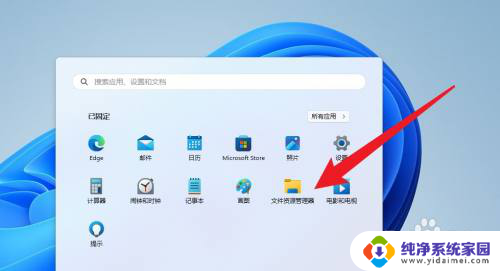
2.点击右上方三个点图标,点击打开选项。
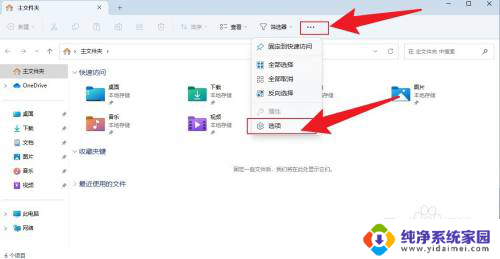
3.找到清除文件资源管理器历史记录,点击清除即可。
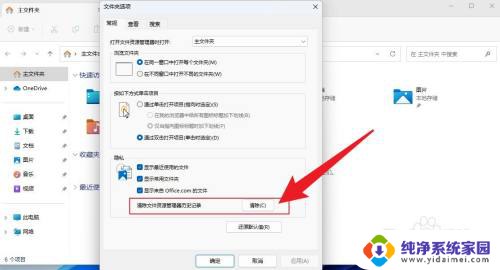
以上就是win11历史文件的全部内容,如果你遇到了类似的问题,不妨试试以上小编提供的方法来解决,希望对大家有所帮助。
win11历史文件 Win11文件管理器如何清除历史记录相关教程
- win11自带电影和电视怎么清除历史记录 Windows11文件夹选项中的资源历史记录如何清除
- win11文件管理器如何删除记录 Win11资源管理器文件记录清除方法
- win11如何删除历史 如何在Windows11中清除活动日志
- win11清除使用记录 Win11如何清除最近打开过的文件记录
- win11清理标记删除文件 笔记本删除文件后怎么彻底清除
- win11清除浏览器缓存 Win11 Edge浏览器如何自动清理缓存文件
- win11资源管理器主文件夹可以删除吗 Win11 23H2版本如何删除资源管理器中的主文件夹
- win11如何删除需要管理员权限的文件 如何在Win11中删除需要管理员权限的文件夹
- win11资源管理器选项卡 Win11文件资源管理器选项卡高级用法
- win11为什么新建文件夹需要管理员权限 Win11电脑如何删除需要管理员权限的文件
- win11如何关闭协议版本6 ( tcp/ipv6 ) IPv6如何关闭
- win11实时防护自动开启 Win11实时保护老是自动开启的处理方式
- win11如何设置网页为默认主页 电脑浏览器主页设置教程
- win11一个屏幕分四个屏幕怎么办 笔记本如何分屏设置
- win11删除本地账户登录密码 Windows11删除账户密码步骤
- win11任务栏上图标大小 win11任务栏图标大小调整方法